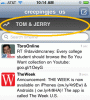Кредит изображения: oatawa / iStock / GettyImages
Хотите легко найти свою бывшую любовь к средней школе или симпатичный пост, который вы видели несколько недель назад? Опция расширенного поиска Facebook позволяет быстрее находить людей или сообщения, помогая вам избежать сортировки страниц с нерелевантными результатами. Вы можете использовать расширенный поиск Facebook, чтобы найти сообщения от друзей, сообщения в группах и многое другое.
Расширенный поиск людей в Facebook
Вам может быть сложно найти на Facebook друга с очень распространенным именем. Это потому, что в платформе социальных сетей с одним и тем же именем могут быть буквально десятки или сотни людей. Обычно гораздо проще найти человека, если вы используете расширенный поиск в Facebook. Чтобы использовать расширенный поиск людей, введите имя человека в верхней строке поиска и нажмите кнопку «Поиск». Перейдите на вкладку «Люди» вверху и выберите фильтры на боковой панели. Вы можете отфильтровать результаты поиска, выбрав параметры «Город», «Образование», «Работа» и «Общие друзья». Обычно проще всего фильтровать по «городу», поскольку не все пользователи Facebook будут указывать свое образование или работу в своем профиле Facebook. Нажмите «Выбрать город» для фильтрации по городу, в котором, по вашему мнению, живет этот человек, а затем нажмите «Ввод» для фильтрации по городу. Если вы думаете, что этот человек может быть другом друга, вы можете выбрать опцию «Друзья друзей».
Видео дня
Расширенный поиск сообщений в Facebook
Опция расширенного поиска Facebook также полезна для поиска сообщений, соответствующих определенным критериям. Вы даже можете использовать его для поиска сообщений, которые вы ранее видели на страницах Facebook, владельцев которых вы не можете вспомнить. Воспользуйтесь расширенным поиском сообщений в Facebook, введя слова, соответствующие сообщению, которое вы хотите найти, а затем нажмите кнопку «Поиск». Щелкните вкладку «Сообщения» вверху, а затем выберите фильтры на левой боковой панели. Вы можете фильтровать сообщения по типу «Сообщения от», «Тип сообщения», «Группа сообщений», «Местоположение с тегами» и «Дата публикации». Это обычно проще всего фильтровать по «Откуда» и «Дата публикации», если вы помните приблизительную дату публикации или год. Щелкните «Сообщения от» и выберите «Вы», «Ваши друзья и группы» или другой источник, а затем нажмите «Ввод», чтобы отфильтровать его. Сделайте то же самое для «Дата публикации» или любого другого типа фильтров, если хотите, чтобы они применялись.
Расширенный поиск в группах
Если вы являетесь участником группы Facebook, то вам особенно полезна возможность выполнять расширенный поиск, поскольку он позволяет быстро найти практически любое сообщение в этой группе. Поиск на странице группы немного отличается от поиска сообщений или людей. Перейдите на страницу группы, в которой вы хотите выполнить поиск, и щелкните вкладку «Обсуждение». Введите слова для сообщения, которое вы хотите найти, в поле поиска «Искать в этой группе» и затем нажмите клавишу «Ввод». Найденные сообщения по умолчанию будут отображаться в порядке их популярности, поэтому нажмите на боковой панели параметр «Самые последние», чтобы отобразить сообщения в порядке их добавления. Вы можете еще больше сузить результаты, щелкнув фильтры, такие как параметры «Дата публикации» и «Автор». Обратите внимание, что сообщения, удаленные из вашей группы, отображаться не будут.